下面我们来讨论一下,由数据库中的表生成pojo、Dao
首先我们打开
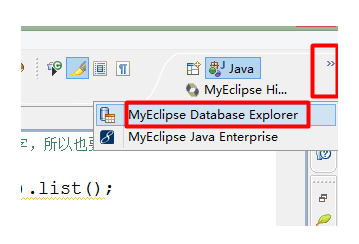
点进去之后,出现如下窗口

这时候,我们又见空白处,点击new选项
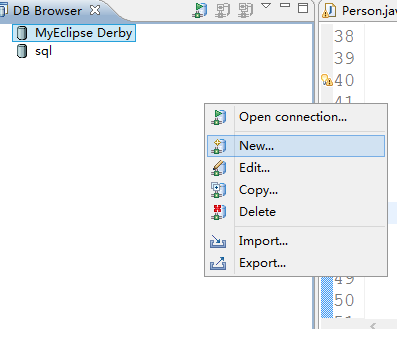
出现如下窗口
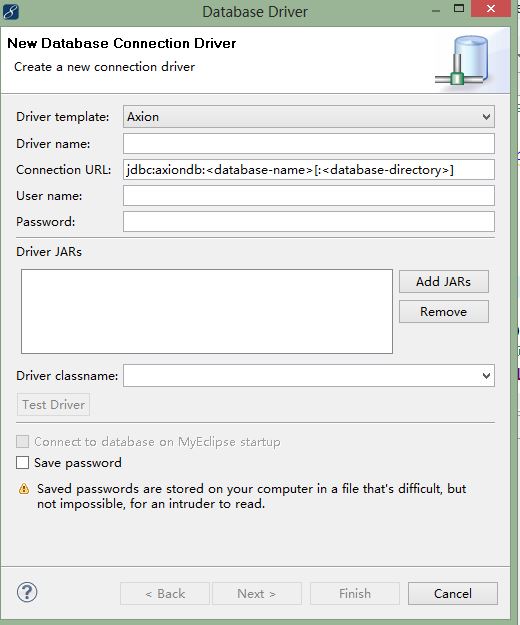
在driver template栏中下拉菜单,选择mysql.然后下面connection URI自动出现MySQL的访问url,如下图所示
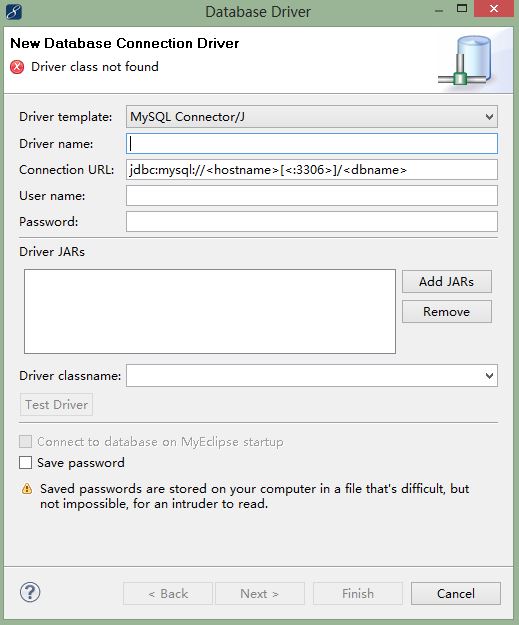
这时,我们只需要修改里面的数据,把它改成我们平时访问数据库的URL,修改完之后,大家要根据自己的数据库来修改,弄完之后,在driverName栏中输入该操作的名字,然后输入自己数据库的帐号密码,剩下的就是添加driver jars了,毫无疑问,这里肯定添加MySQL的connector,添加完毕后,如下图所示
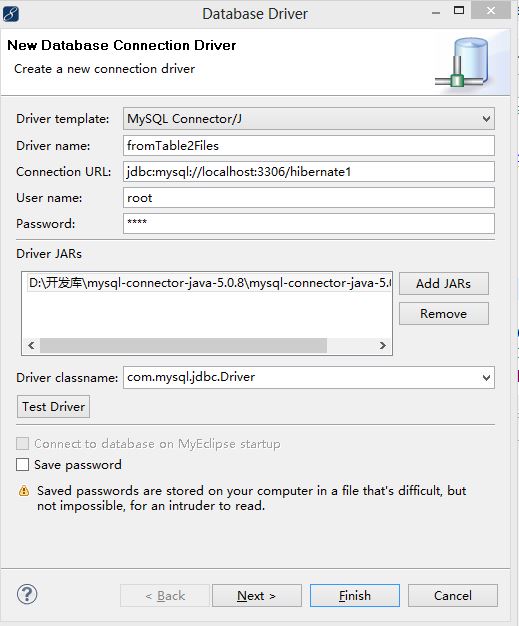
然后按下一步,再按finish。
这时候,myEcplise左边的导航栏的DB browser又多了一个项目
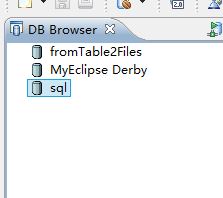
这时,我们对刚刚创建的项目点右键,在出现的选项栏中按打开,如下图所示
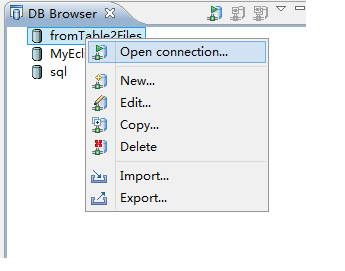
点进去之后,出现如下的窗口
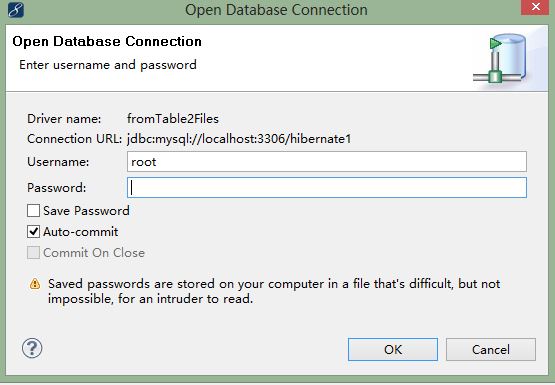
这时候又要输入一次数据库的密码,为什么呢?因为在我们刚刚创建项目的时候,最下面有一个save password,我们没有选,如果选了在这里就不用再输入密码。
输入密码之后,成功进入,这时候项目旁边多了一个小箭头
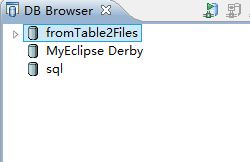
这时候我们点进去,找到我们的数据库,再找到我们的表
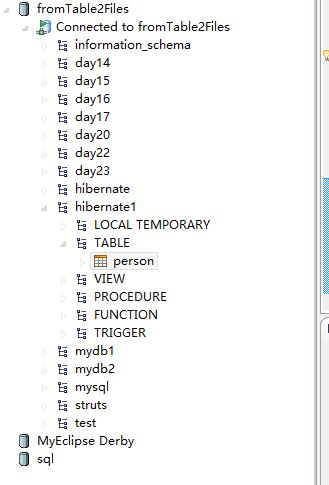
对目标的表右键,然后选择下图标记的选项
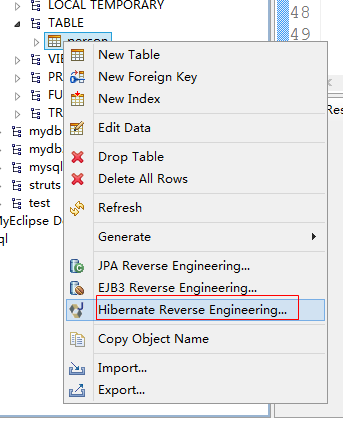
点进去之后,出现如下窗口:
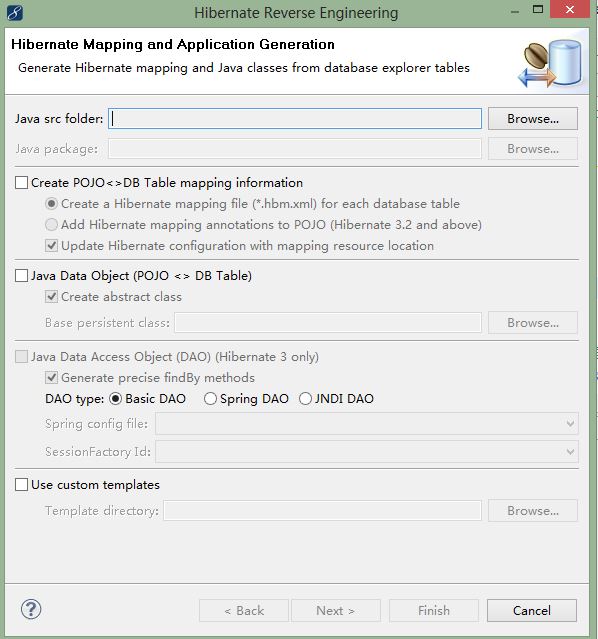
java src folder是指把生成的文件放在哪个项目,
当我们点开第一栏后面的browser之后,如下图所示
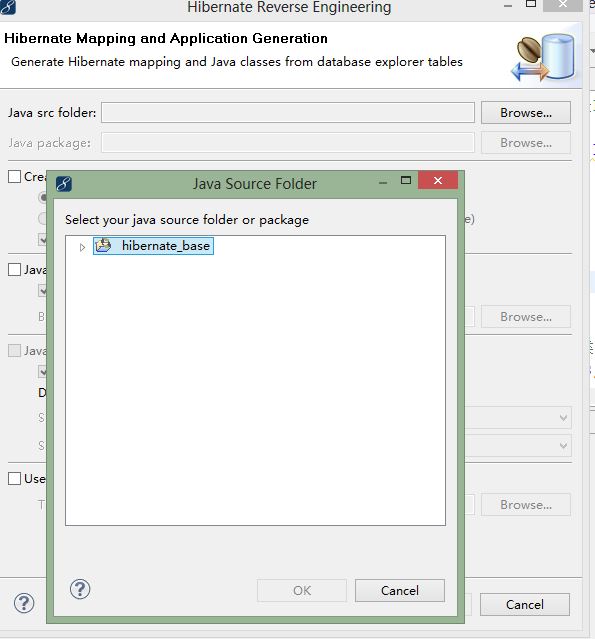
这里的选项只有我们上一个项目,那为什么会出现这种情况呢?
那是因为,我们没有把当前项目变成hibernate项目。
我们先退回myEcplise开发环境下,步骤如下图所示:
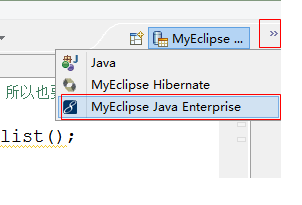
我们对当前项目右键,然后依次选中如下图所示的选项,
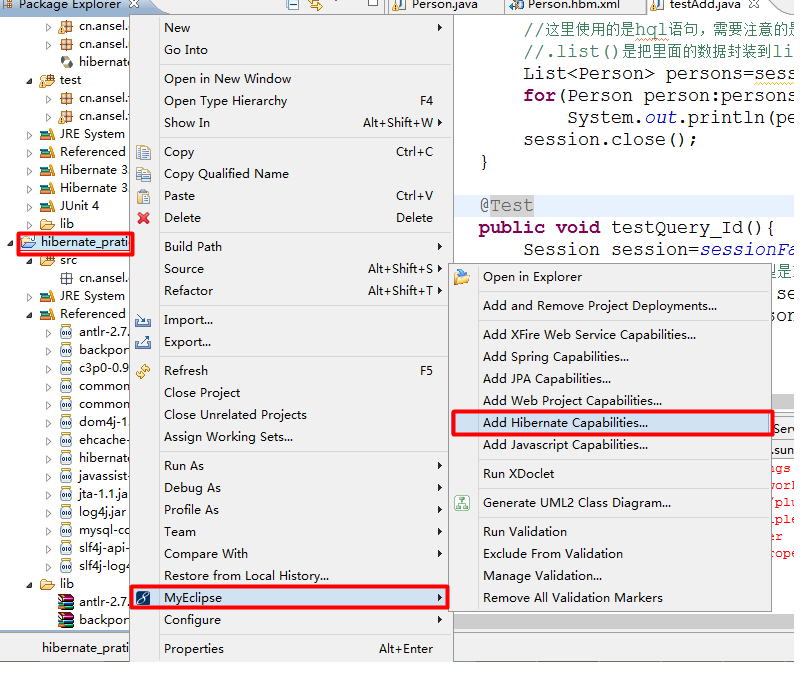
然后出现如下图所示的窗口:
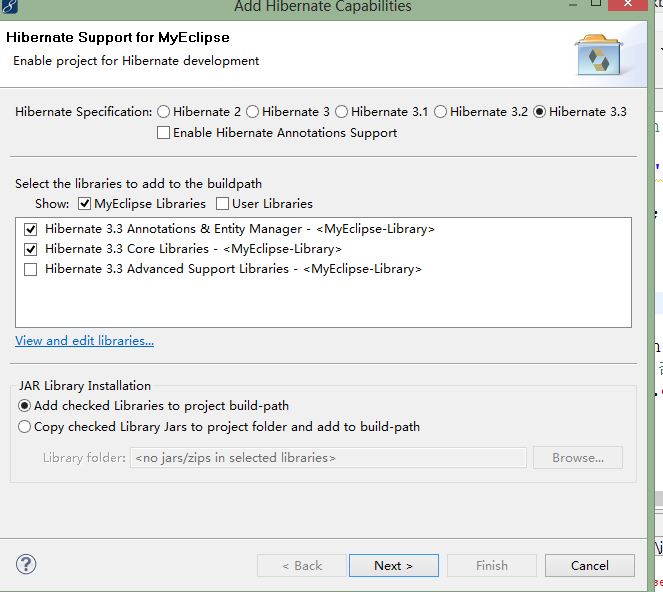
我们直接点下一步后,出现如下窗口
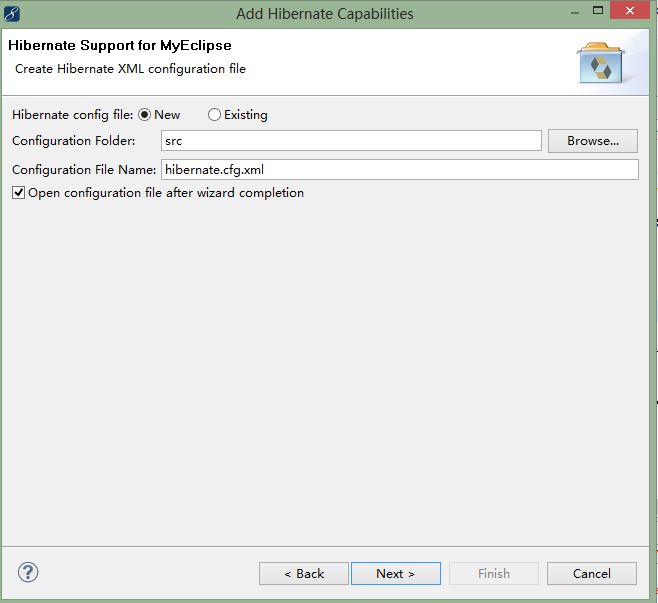
我们把hibernate的配置文件选进去,由于我们的配置文件我们自己写好了,所以直接选Existing选项后,再选browser选择我们自己写好的配置文件,如下图所示:
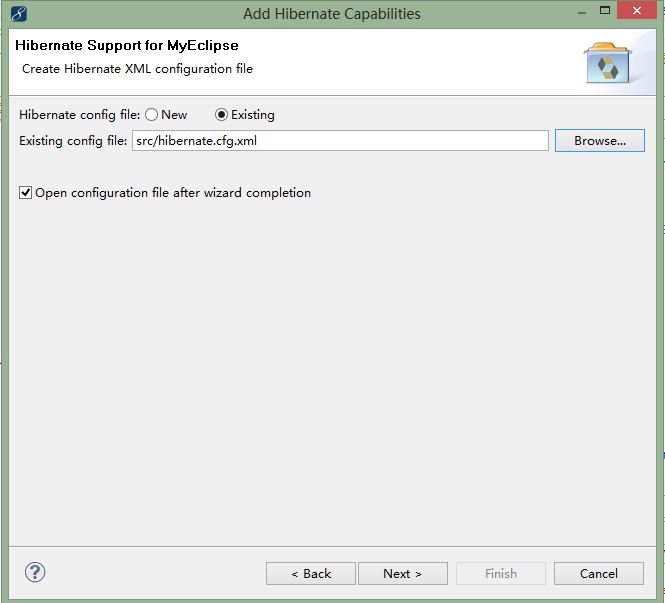
之后点下一步,填写好存储才包之后,如下图所示:

然后直接点完成。此时,在导航栏中可以看到,我们的项目的图标多了一个黄色物体,
然后我们又像第一步那样打开myEcplise databases Explorer。打开之后,这次我们直接对Person表点右键,再跟下图所示

这时候出现了我们当前的项目
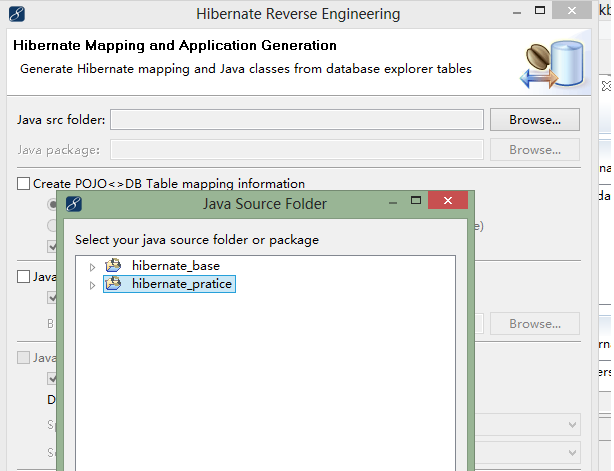
填写好数据之后,如下图所示,其中java source folder跟package可以按照自己的意愿选择,在这里我们不选生成抽象类
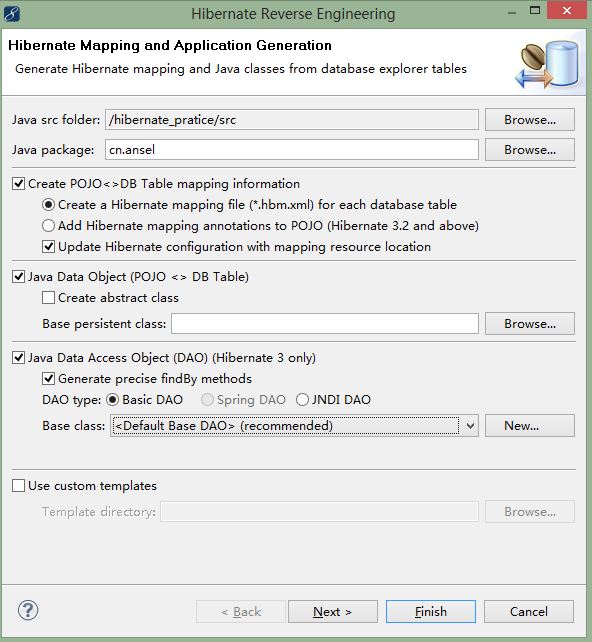
点下一步之后,出现如下窗口
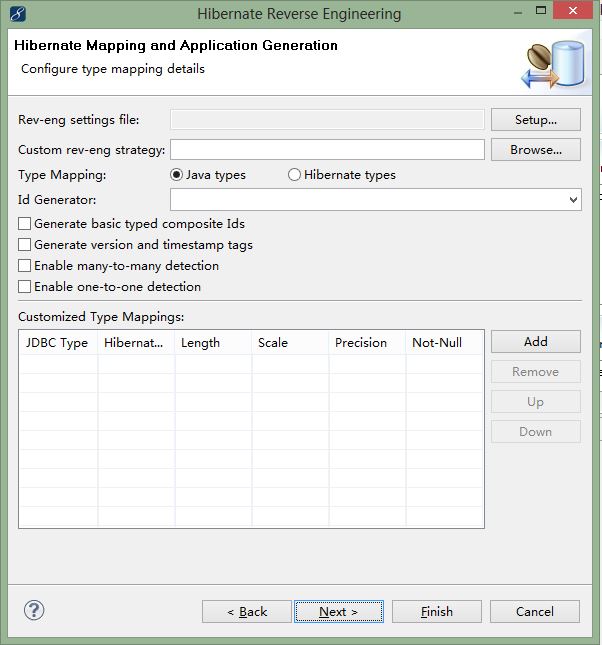
然后我们只看2个项目栏就可以,一个是type,一个是 id generator,
这个在hibernate的映射文件里面我们已经介绍过了,如下图所示设置:
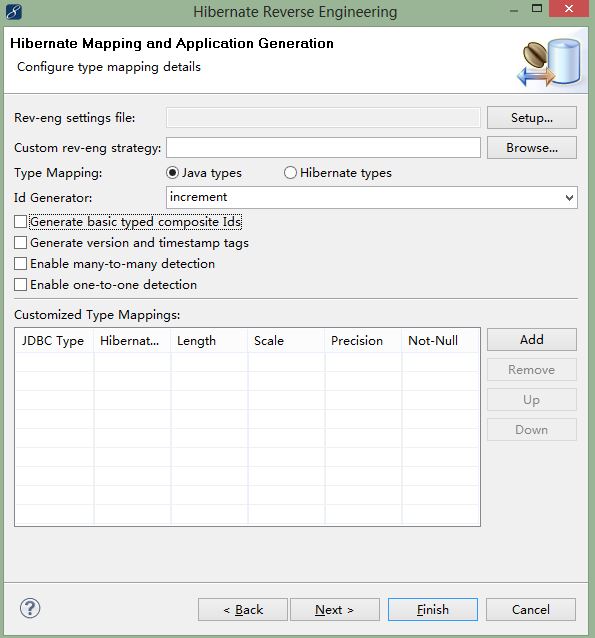
弄完后,按下一步,在然后出现的窗口中,出现的都按Ok即可,然后就创建成功了。在我们的cn.ansel包中出现了如下图所示的文件
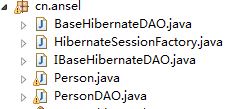
这时大功告成!大家可以自己看一下跟我们创建的有什么不同。
























 被折叠的 条评论
为什么被折叠?
被折叠的 条评论
为什么被折叠?








